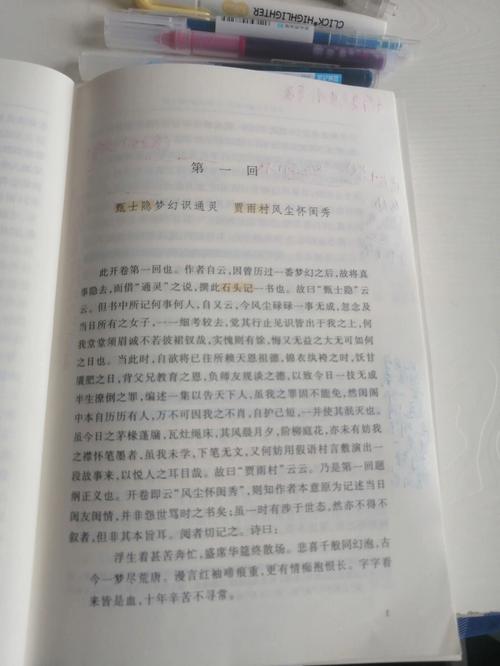1、ps中,根据需要处理的图片的实际情况选择合适的选择工具,如果是需要绘制一些形状进行上色的,可以使用矩形选框工具、椭圆选框工具;如果是需要选出画面上已有区域,可以选用套索工具、魔棒工具、钢笔工具等。
2、在画布上框选出需要上色的指定区域
3、前景色中,设置好需要的颜色。
4、可以直接按快捷键“alt+delete”填充前景色。
5、也可以框选出选区之后,选择油漆桶工具。然后使用油漆桶工具点击一下选区位置即可上色。
6、也可以框选出选区之后,使用画笔工具,然后利用画笔工具在指定的选区区域进行绘制上色。因为框选出了选区,所有用画笔上色,也不会超出选区的范围。
1.
将图片拖入ps中添加新的图层。
2.
在工具栏中选择钢笔工具,将图片框选出来。
3.
按ctrl+回车键转换为选取填充颜色。
4.
选择正片叠底即可改变图片颜色。
5.
根据以上步骤即可在ps中给指定区域上色。
1、打开ps,导入素材,ctrl+j复制图层
2、使用快速选择工具,将画笔调大,点击添加到选区,将需要上色的区域框选出来
3、选择一个自己喜欢的前景色,点击确定,按alt+delete键填充
4、将混合模式更改为颜色,这样就给指定区域上色了,最后ctrl+d取消选区即可